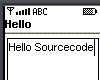
J2ME คืออะไร
ในการเขียนโปรแกรมบนอุปกรณ์ที่มี Java
Virtual Machine นั้น ทาง Sun Microsystem ได้มีการพัฒนา เทคโนโลยี Java
2 Platform ออกมา 3 ชนิดด้วย ซึ่งได้แก่
J2SE - Java 2 Platform Standard Edition
J2EE- Java 2 Platform Enterprise Edition
J2ME- Java 2 Platform Micro Edition
ซึ่งหนึ่งในนั้นคือ J2ME ที่ใช้ในการพัฒนา
Application บนอุปกรณ์มือถือ, เครื่องปาล์ม และ อุปกรณ์อื่นๆ ที่มีหน่วยความจำที่ไม่มากนัก
โดยที่อุปกรณ์เหล่านั้นจะต้องรองรับกับ J2ME ซึ่งในปัจจุบันก็มีกันอยู่มากมาย
เช่น อุปกรณ์มือถือ และ เครื่องปาล์ม เป็นต้น
โครงสร้างของ J2ME
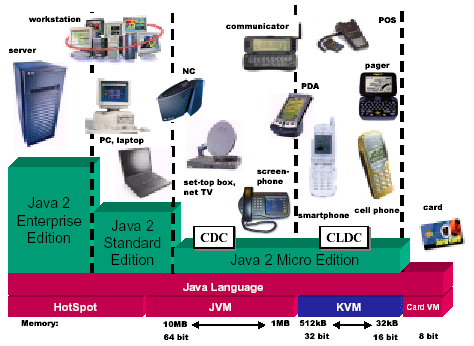
จากรูปข้างต้น จะเห็นได้ว่า J2ME จะมีการแบ่งการพัฒนาออกเป็น
2 ส่วนอันได้แก่ อุปกรณ์ที่มีทรัพยากรพอสมควร คือตั้งแต่ 1MB - 10 MB จะใช้ชุดคำสั่งของ
CDC (Connected Device Configuration) ในการพัฒนา แต่สำหรับ อุปกรณ์ที่มี
ทรัพยากรน้อย อย่างเช่น Smartphone, Cell phone ก็จะใช้ชุดคำสั่งที่เป็น
CLDC (Connected Limited Device Configuration) ในการพัฒนา และจะทำงานบน
KVM (K Virtual Machine) สำหรับรายละเอียดในการพัฒนา โปรแกรมบนมือถือนั้น
จะแสดงได้ดังรูปด้านล่าง
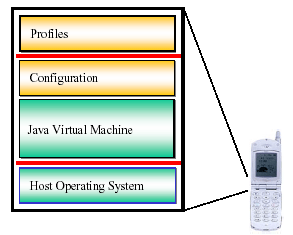
จากรูปด้านบน เป็นรูปของ J2ME Softwart
Layer Stack ซึ่งจะเห็นได้ว่ามีอยู่ 4 ชั้นด้วยกันอันได้แก่ Host Operating
System ซึ่งทำหน้าที่เป็นระบบปฏิบัติการของมือถือ ,Java Virtual Machine
จะเป็นสิ่งแวดล้อมสำหรับการ Run โปรแกรม ,Configuration จะเป็นชุดของ Class
Library ต่างๆสำหรับอุปกรณ์ ซึ่งสำหรับอุปกรณ์ที่มีทรัพยากรน้อย จะใช้ชุดคำสั่ง
CLDC (Connected Limited Device Configuration) และสำหรับชั้นสุดท้ายที่ชื่อ
Profiles จะเป็นชุดคำสั่งที่เน้นถึงอุปกรณ์แต่ละชนิด เช่น MIDP เป็น Profiles
สำหรับมือถือ, PDA Profiles สำหรับอุปกรณ์พวกปาล์ม
เริ่มการติดตั้งโปรแกรม
1. เริ่มต้นการติดตั้งโปรแกรมโดยเริ่มที่การติดตั้ง
J2SE ซึ่งสามารถหา Download ได้จาก http://java.sun.com/j2se/downloads.html
(ในที่นี้ผมใช้ version 1.3.1 )
2. หลังจากนั้นก็ให้ทำการ Download
โปรแกรม J2ME Wireless Toolkit ซึ่งหาได้จาก http://java.sun.com/products/j2mewtoolkit/
3. เมื่อติดตั้งถึงขั้นตอนของการเลือก
path ของ Java Virtual Machine แล้ว ให้คุณทำการ Browse เลือกไปที่ path
ของ J2SE ที่เราได้ทำการลงไว้ก่อนหน้า หลังจากนั้นก็คลิก Next เพื่อไปขั้นตอนอื่นๆ
ต่อไปเรื่อยๆ
4. เมื่อถึงขั้นตอน Setup Type ให้เลือก
Stand Alone แล้วคลิกปุ่ม Next ไปจนสิ้นสุดการติดตั้ง
โปรแกรมแรก
1. เริ่มต้นการสร้างโปรแกรมโดยเรียกใช้โปรแกรมจาก
เมนู Start->Programs->J2ME Wireless Toolkit 1.0.3->KToolBar
2. คลิกที่ปุ่ม New Project แล้วทำการป้อนค่า
Project Name เป็น Hello และ MIDlet Class Name เป็น HelloSC คลิกปุ่ม Create
Project เพื่อสร้าง Project ดังแสดงตามรูปด้านล่าง
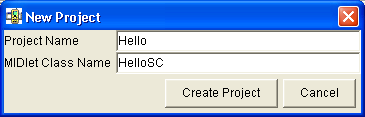
3. หลังจากการคลิกสร้าง Project แล้ว
จะปรากฏหน้าต่างที่แสดงถึงคุณสมบัติต่างๆของโปรเจ็ค ที่เราได้ทำการสร้าง
ต่อไปจะเป็นการสร้างส่วนของ code โดยเปิดโปรแกรม NotePad แล้วทำการป้อนโค้ด
ดังแสดงในตารางด้านล่าง เสร็จแล้วให้ ทำการบันทึกไฟล์ในชื่อ HelloSC.java
ไว้ตาม path C:\J2mewtk\apps\Hello\src (ผมทำการลงโปรแกรม ไว้ที่ Drive C
ซึ่งหากคุณลงที่ Drive อื่น path ของคุณก็จะเปลี่ยนไปด้วย)
import javax.microedition.midlet.*;
import javax.microedition.lcdui.*;
public class HelloSC extends MIDlet{
private Display display;
public HelloSC(){
display = Display.getDisplay(this);
}
public void startApp(){
TextBox tb = new TextBox("Hello","Hello Sourcecode",256,0);
display.setCurrent(tb);
}
public void pauseApp(){
}
public void destroyApp(boolean unconditional){
}
}
|
4.ทำการคลิกปุ่ม Build ที่หน้าต่างของโปรแกรม
KToolBar, เมื่อ Build เสร็จแล้วให้ทำการ Run โปรแกรม โดยคลิกที่ปุ่ม จะปรากฏหน้าต่างที่จำลองการทำงานของเครื่องโทรศัพท์มือถือ
ที่ Run โปรแกรมที่เราเขียนขึ้นมา ดังรูปจะแสดงผลที่ได้จากการเขียนโค้ดข้างต้น
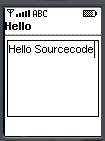
ทิ้งทาย
ในการจำลองการทำงานของมือถือ คุณสามารถเลือกชนิดของมือถือได้หลายประเภท โดยสามารถเลือกได้จาก
ListBox ด้านบน และสำหรับคู่มือในการเขียนโปรแกรม คุณสามารถเลือกได้จาก Start->Programs->J2ME
Wireless Toolkit 1.0.3->Documentatio และคุณสามารถเลือกดูโปรแกรมตัวอย่างที่มีมาให้
ได้โดยคลิกปุ่ม Open Project ครับ แล้วพบกันใหม่กับ 9'M :-)
|